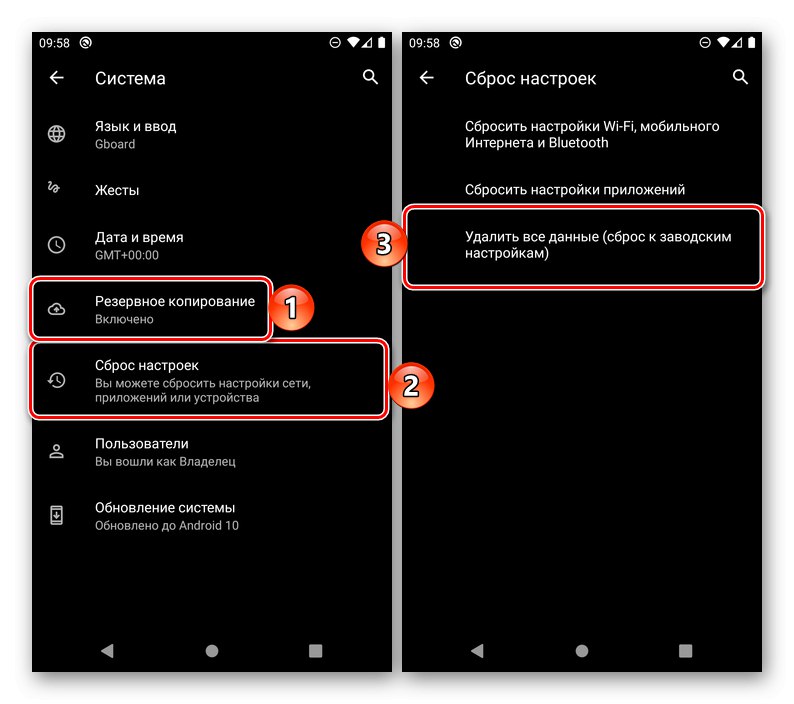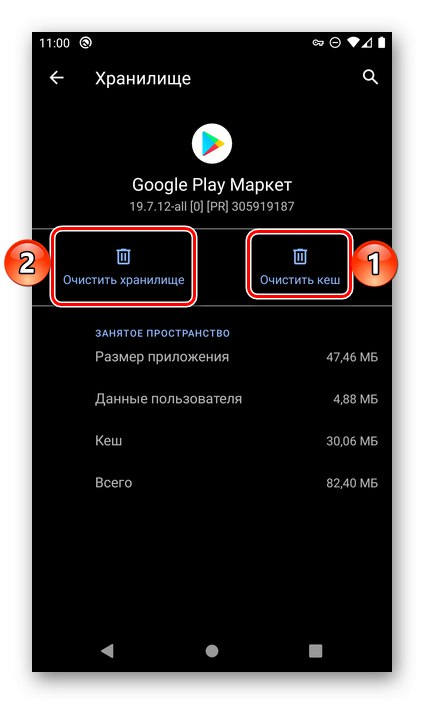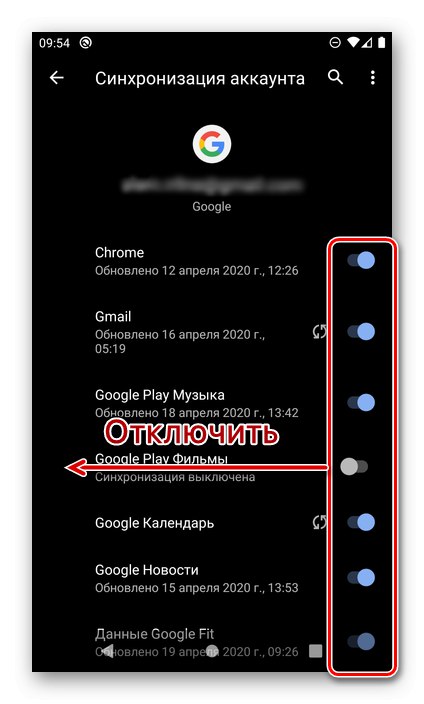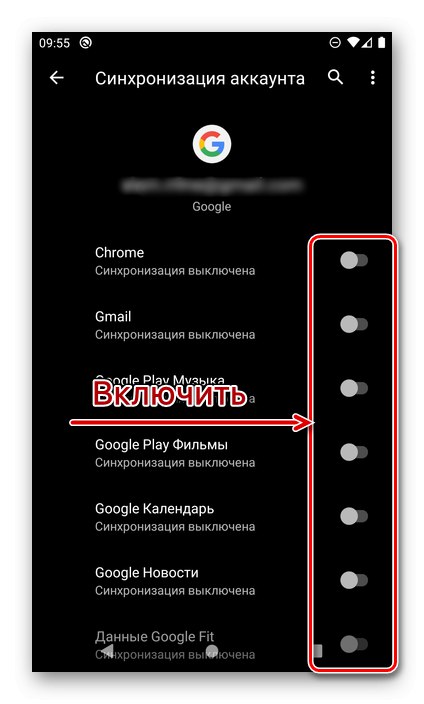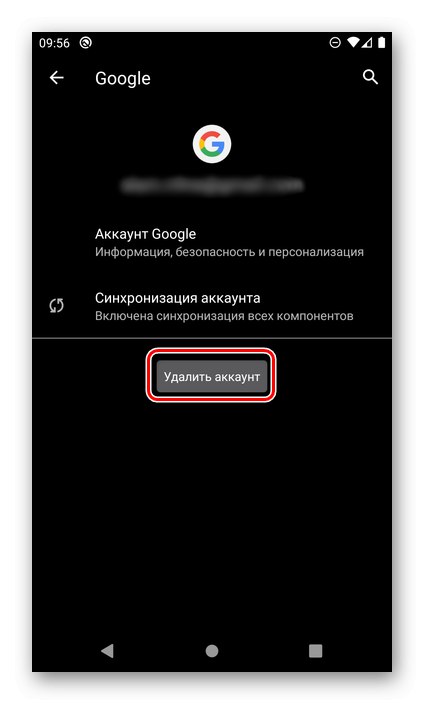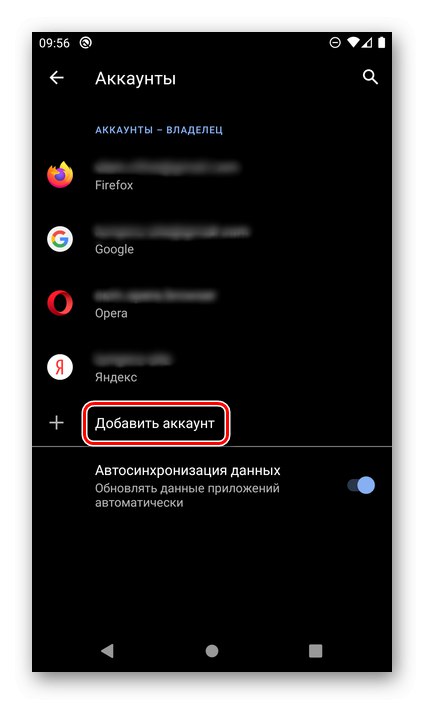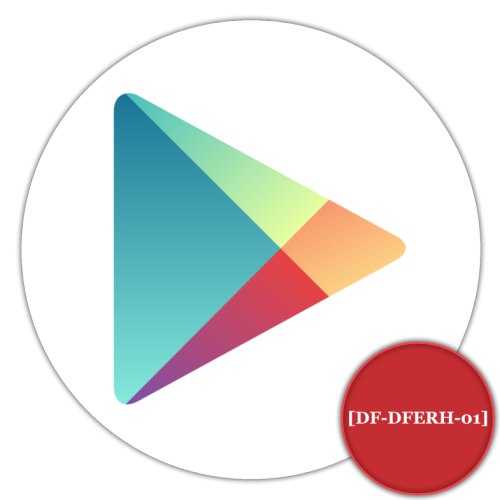
أسباب الخطأ DF-DFERH-01 والتحضير للحل
بادئ ذي بدء ، سنقوم بالتعبير عن الأسباب الرئيسية وراء إمكانية حدوث المشكلة قيد النظر على هاتف ذكي أو جهاز لوحي به نظام تشغيل أندرويد... يتميز ما يلي:
- تحديث غير صحيح لنظام التشغيل ؛
- تثبيت البرامج الثابتة المخصصة;
- عدوى فيروسية؛
- فشل في إرسال حزم المعلومات ؛
- تعيين التاريخ والوقت بشكل غير صحيح ؛
- تجاوز ذاكرة التخزين المؤقت والبيانات المؤقتة ؛
- تلف ملفات النظام و / أو مكونات البرامج الفردية ؛
- تعارض التطبيق
- أعطال الأجهزة.
هناك أدلة خطوة بخطوة على موقعنا تخبرك بكيفية التخلص من معظم الأسباب المذكورة أعلاه. اقرأها أولاً واتبع التوصيات المقترحة ، ثم تحقق من وجود خطأ برمز DF-DFERH-01 في متجر جوجل بلاى... من المحتمل أن يتم إصلاحه ، ولكن إذا لم يحدث ذلك ، فانتقل إلى التعليمات أدناه.
المزيد من التفاصيل:
كيفية تحديث Android على الهاتف الذكي
كيفية فحص جهاز Android بحثًا عن فيروسات
فحص الهاتف الذكي الذي يعمل بنظام Android بحثًا عن الفيروسات عبر جهاز كمبيوتر
تحديد التاريخ والوقت على Android
مسح ذاكرة التخزين المؤقت على Android
مهم! إذا بدأ الخطأ في الظهور بعد وميض هاتفك الذكي والتثبيت الذاتي لخدمات Google المرفقة بحزمة ZIP منفصلة ، فاقرأ المقالة المتوفرة على الرابط أدناه وأعد تثبيتها.
المزيد من التفاصيل: تثبيت خدمات Google Play بعد الوميض
الطريقة الأولى: تنظيف البيانات
نظرًا لأن الخطأ المعني يحدث مباشرة في متجر Google Play ، لإصلاحه ، قد تحتاج إلى تنظيف بيانات هذا وتطبيقات النظام المرتبطة به. من الضروري العمل وفقًا للخوارزمية التالية:
- اكتشف "إعدادات" Android وانتقل إليهم إلى القسم "التطبيقات والإشعارات" (أو ببساطة "التطبيقات"، يعتمد على إصدار نظام التشغيل).
- قم بتوسيع القائمة عرض كل التطبيقات أو انتقل إلى علامة التبويب المقابلة لهذا الإجراء.
- ابحث عن متجر Play في قائمة جميع البرامج المثبتة وافتح إعداداته بالنقر فوق.
- انتقل إلى القسم الفرعي "التخزين وذاكرة التخزين المؤقت" (الأسماء الأخرى المحتملة هي "تخزين", "ذاكرة").
- اضغط على الأزرار واحدة تلو الأخرى "مسح ذاكرة التخزين المؤقت" و "تخزين واضح",
![امسح ذاكرة التخزين المؤقت وتخزين متجر Google Play في إعدادات نظام التشغيل Android]()
ثم أكد نواياك في النافذة المنبثقة.
- بعد ذلك ، ارجع إلى قائمة التطبيقات المثبتة في الإعدادات واتبع الخطوات من الخطوة السابقة لتطبيقين آخرين:
- خدمات جوجل بلاي ؛
- اطار العمل الخدماتي لجوجل.
- أعد تشغيل هاتفك الذكي وتحقق من الخطأ DF-DFERH-01.
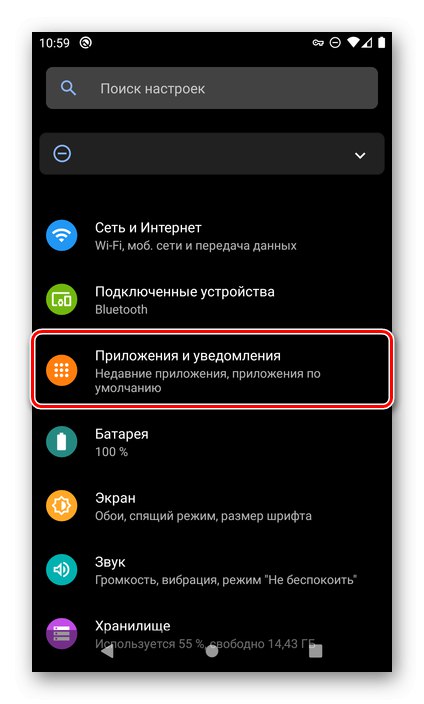
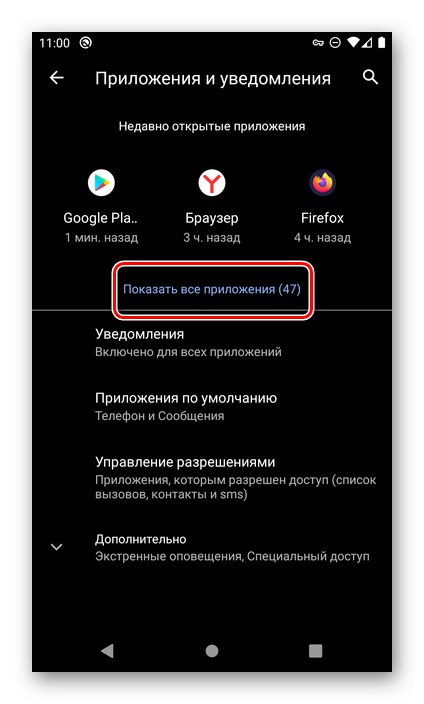

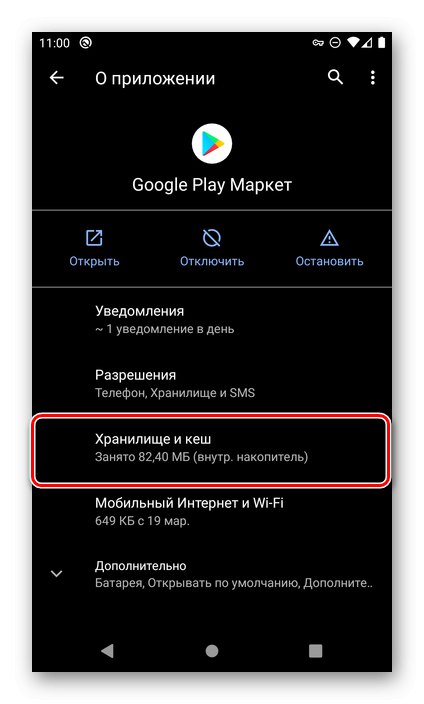
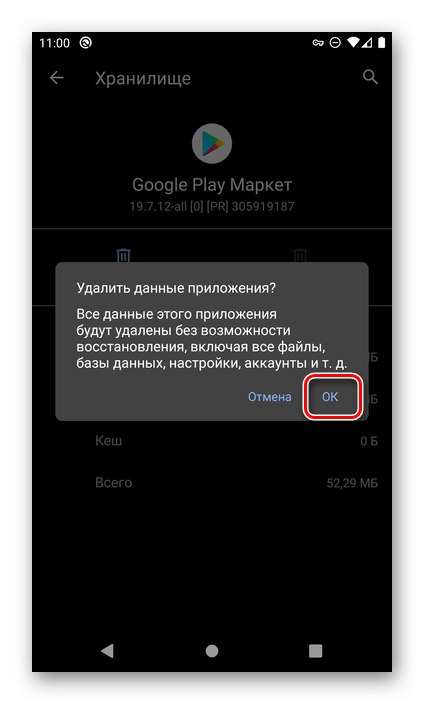
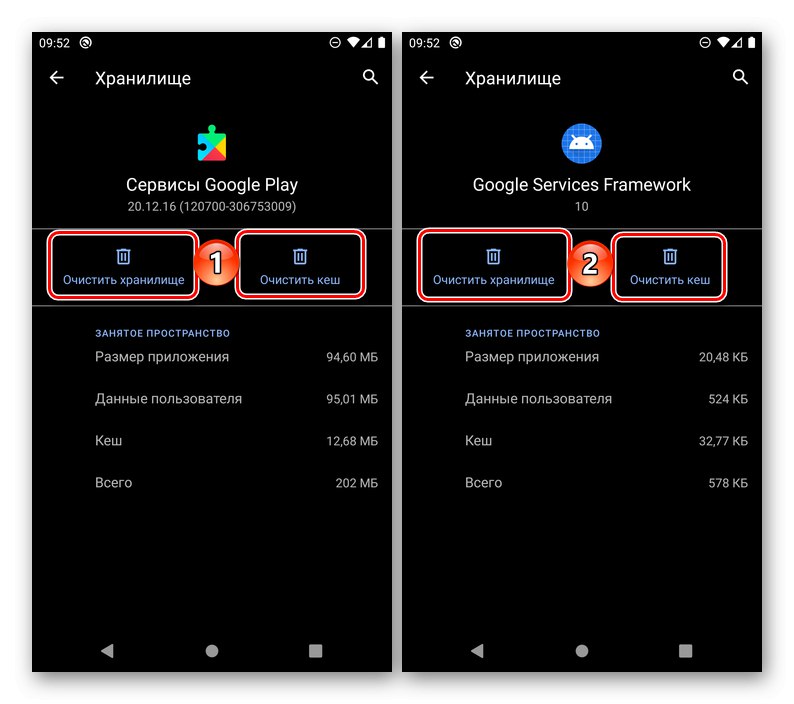
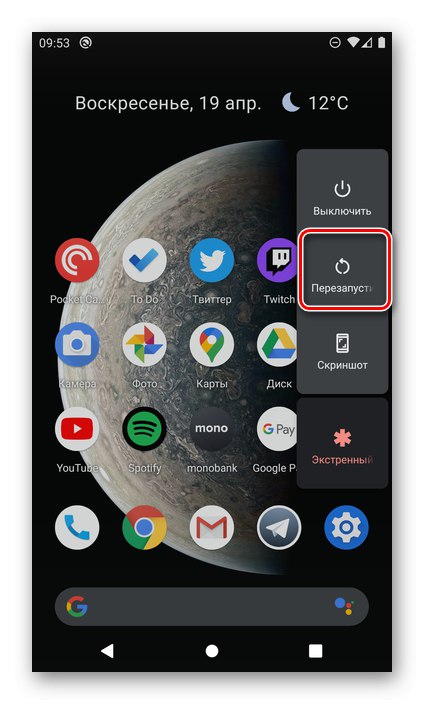
اقرأ أيضا: كيفية مسح ذاكرة التخزين المؤقت في متجر Google Play
إذا استمرت المشكلة ، فانتقل إلى الحل التالي.
الطريقة الثانية: إزالة التحديثات
بعد مسح بيانات المتجر وخدمات Google ، ولكن دون إزالة الخطأ بهذه الطريقة ، يجب عليك أيضًا إزالة التحديثات الخاصة بهذه التطبيقات. لهذا:
- بدون فشل ، بعد اتباع جميع التوصيات من الطريقة السابقة وإعادة تشغيل الهاتف الذكي ، كرر الخطوات رقم 1-3 منها مرة أخرى ، أي ابحث عن Google Play Market بين التطبيقات المثبتة.
- اتصل بالقائمة من خلال النقر على النقاط الثلاث في الزاوية اليمنى العليا ، وحدد العنصر الوحيد المتاح - "إزالة التحديثات"... أكد نواياك.
- افعل الشيء نفسه مع خدمات Google Play.

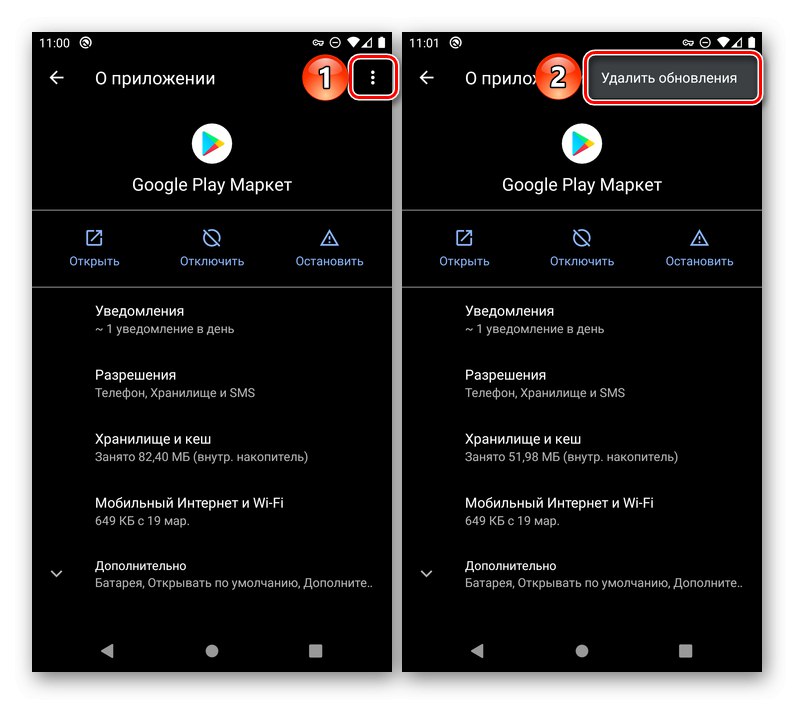
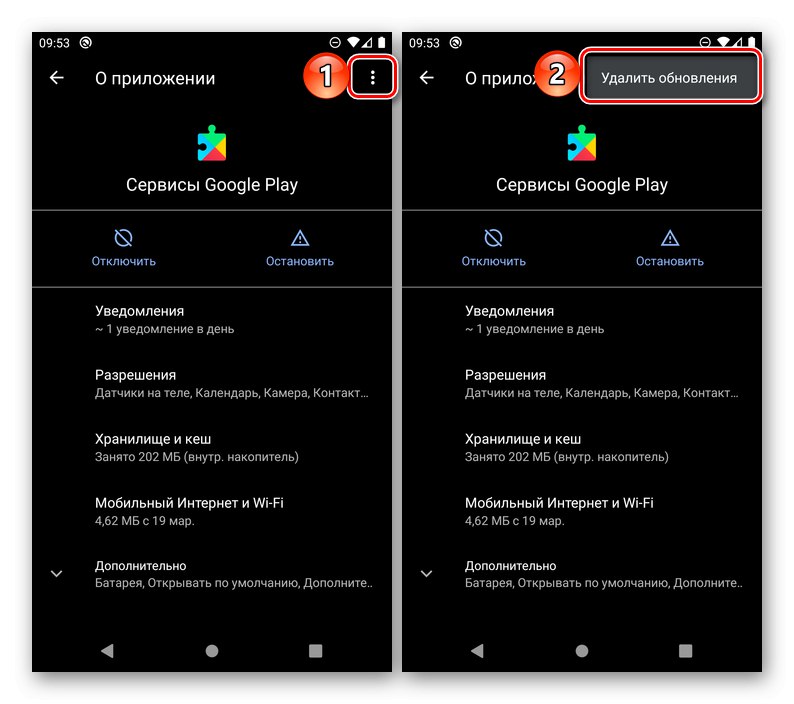
أعد تشغيل هاتفك الذكي مرة أخرى وكرر الخطوات التي تسببت في حدوث الخطأ.
الطريقة الثالثة: إلغاء المزامنة
إذا استمر ظهور الخطأ بالرمز DF-DFERH-01 بعد مسح بيانات تطبيقات النظام وإلغاء تثبيت تحديثاتها ، فيجب أن تحاول تعطيل مزامنة حساب Google ثم إعادة تمكينها. هكذا يتم فعل هذا:
- في "إعدادات" نظام التشغيل افتح القسم "حسابات".
- ابحث عن حساب Google الذي يتم استخدامه حاليًا في متجر Play المشكل وانقر فوقه.
- ثم اضغط على العنصر "التزامن".
- قم بإلغاء تنشيط كافة المفاتيح المعروضة في هذا القسم.
![تعطيل مزامنة البيانات لحساب Google على Android]()
اقرأ أيضا: تعطيل مزامنة البيانات على Android
- أعد تشغيل هاتفك الذكي وكرر الخطوات من الخطوات السابقة ، هذه المرة فقط قم بتنشيط المزامنة لحساب Google الخاص بك - قم أولاً بتشغيل جميع المفاتيح ،
![تمكين مزامنة البيانات لحساب Google على Android]()
ثم انتظر حتى يكتمل الاتصال.
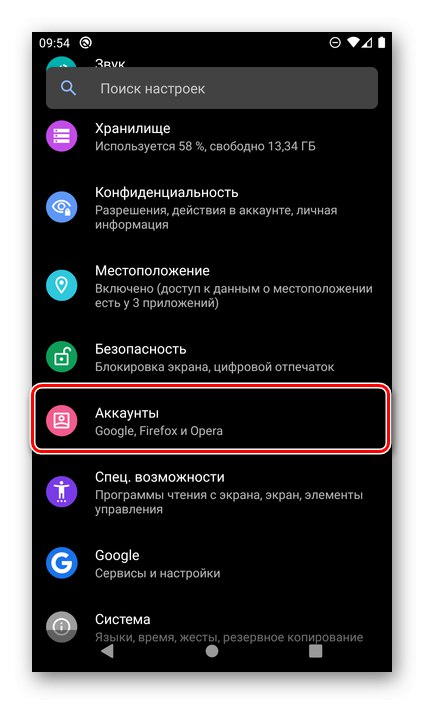
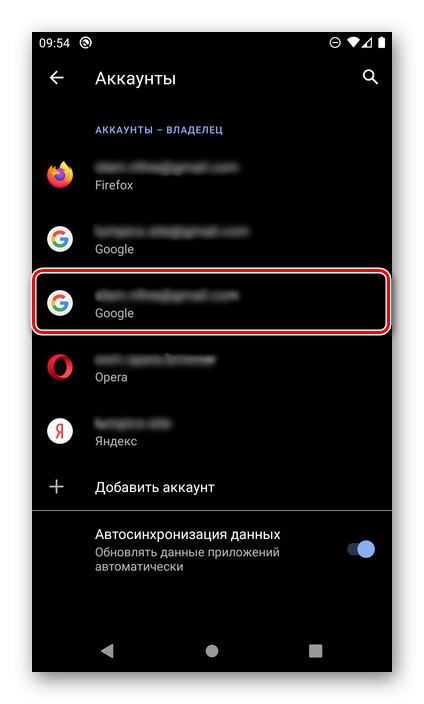
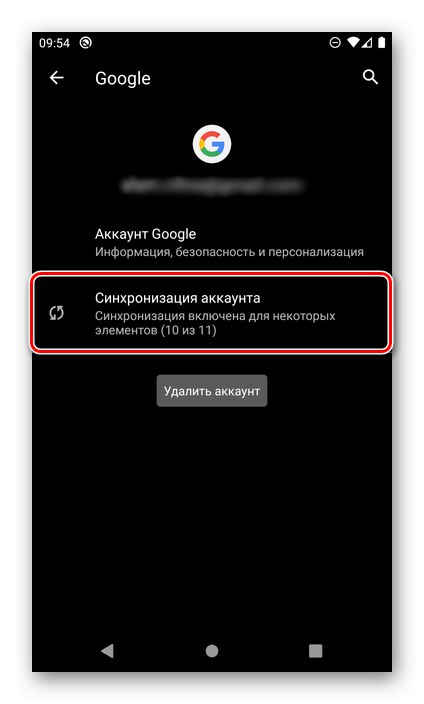
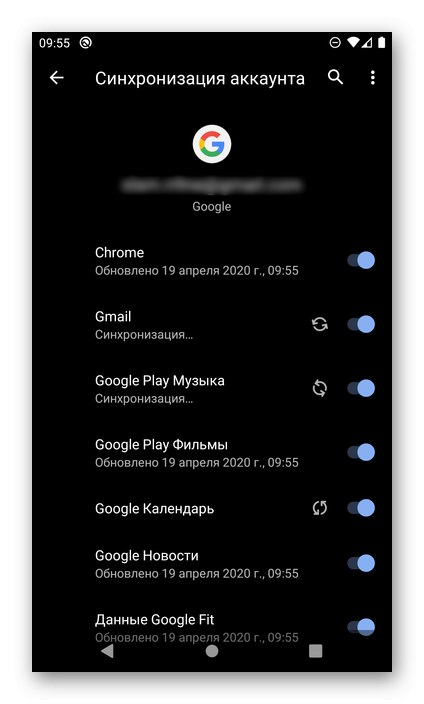
اقرأ أيضا: تمكين وتكوين المزامنة على Android
أعد تشغيل جهازك المحمول مرة أخرى وتحقق من المشكلة. في معظم الحالات ، يؤدي اتخاذ الخطوات من هذا والطريقتين السابقتين واحدة تلو الأخرى إلى التخلص منه ، ولكن إذا لم يحدث ذلك ، فانتقل إلى الحل التالي.
الطريقة الرابعة: إعادة تعيين حسابك
قد لا يختفي خطأ DF-DFERH-01 حتى بعد إلغاء مزامنة البيانات وإعادة تمكينها. الحل الوحيد الممكن في هذه الحالة هو حذف حساب Google الخاص بك ثم توصيله.
مهم! يجدر البدء في تنفيذ التوصيات أدناه فقط إذا كنت تتذكر اسم المستخدم وكلمة المرور من حساب Google الخاص بك.
- كرر الإجراءات من الخطوتين رقم 1-2 من الجزء السابق من المقالة ، ولكن هذه المرة انقر فوق الزر "حذف الحساب"
![احذف حساب Google على Android لإصلاح خطأ DFERH 01]()
وتأكيد نواياك.
- ثم ، بالعودة إلى القسم السابق من الإعدادات ، انقر فوق العنصر "إضافة حساب"
![أعد إضافة حساب Google على Android لإصلاح خطأ DFERH 01]()
وحدد google.
- أدخل اسم المستخدم وكلمة المرور للحساب الذي حذفته في الخطوة الأولى ، وقم بتسجيل الدخول إليه ، ثم أعد تشغيل هاتفك الذكي.
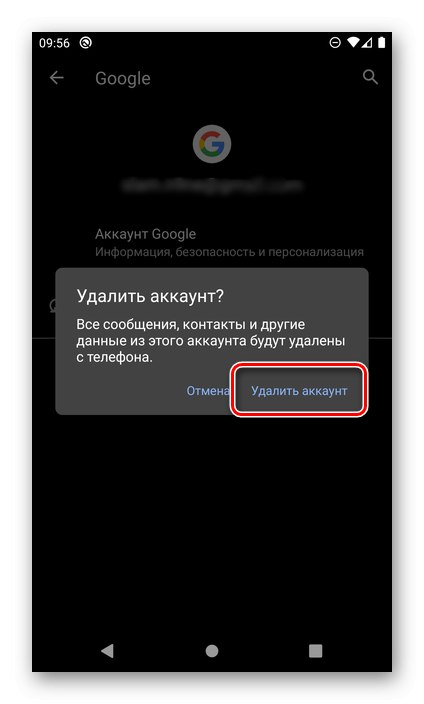
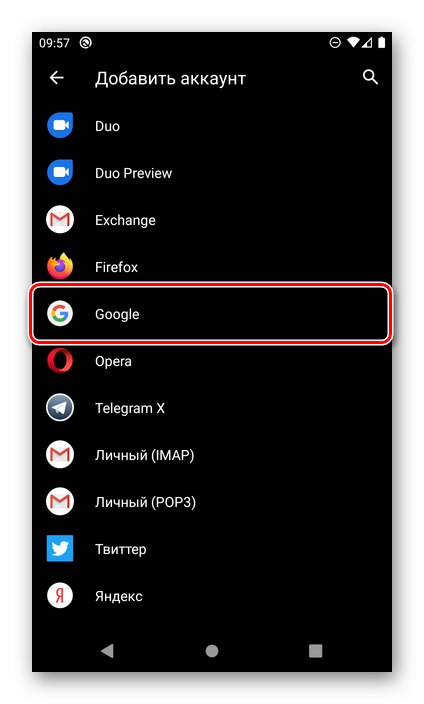
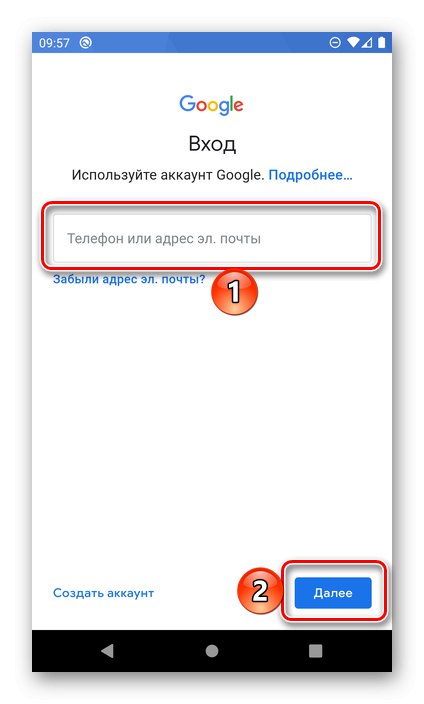
اقرأ أيضا: كيفية تسجيل الدخول إلى حساب Google على هاتف ذكي باستخدام Android
إذا لم يتم التخلص من هذا الخطأ DF-DFERH-01 في متجر Google Play ، فستحتاج إلى اللجوء إلى تدابير أكثر جذرية ، والتي ستتم مناقشتها أدناه.
اقرأ أيضا: كيفية إصلاح خطأ DF-DFERH-0 في متجر Play
الطريقة الخامسة: إعادة ضبط المصنع
في بعض الأحيان ، لا تختفي مشاكل متجر Google Play حتى بعد اتخاذ جميع الإجراءات اللازمة للقضاء عليها. آخر شيء يجب القيام به في هذه الحالة هو إعادة تعيين الجهاز المحمول ومعه نظام التشغيل Android إلى حالة المصنع. شريطة أن يتم تنشيط وظيفة النسخ الاحتياطي في حساب Google الخاص بك ، فلا داعي للقلق بشأن فقدان البيانات المهمة - التطبيقات ومكوناتها (بشكل أساسي خدمات Google ، ولكن مدعومة من قبل العديد من حلول الجهات الخارجية) والرسائل وجهات الاتصال والصور ومقاطع الفيديو والمحتويات الأخرى ستتم استعادته. إذا لم يتم إجراء النسخ الاحتياطي و / أو كانت هناك ملفات وبيانات على الجهاز غير متزامنة مع السحابة ، فستحتاج إلى حفظها بشكل منفصل وبعد ذلك فقط متابعة إعادة التعيين. لمزيد من المعلومات حول الطريقة الأكثر جذرية لإصلاح خطأ DF-DFERH-01 وكيفية منع فقدان المعلومات المهمة ، اقرأ المقالات المتوفرة على الروابط أدناه.
المزيد من التفاصيل:
كيفية عمل نسخة احتياطية من البيانات على Android
كيفية إعادة ضبط المصنع لهاتف Android الذكي